MFC-J480DW
FAQ & Fehlerbehebung |
Schlechte Druckqualität verbessern.
Bitte folgen Sie der Anleitung, welche zu Ihrem Problem passt. Verwenden Sie für Ihr Brother Gerät ausschließlich original Brotherpatronen, um eine optimale Druckqualität zu garantieren. Brother kann diese optimale Leistung nicht garantieren, wenn Tinte oder Tintenpatronen anderer Spezifikationen benutzt werden. Brother empfiehlt folglich keine Patronen anderer Hersteller oder nachgefüllte Patronen zu verwenden. Beschädigungen am Druckkopf oder andere defekte Teile, die durch Benutzung inkompatibler Patronen verursacht werden, können somit nicht unter Garantie repariert werden.
Klicken Sie hier um Informationen zu Original Brother Verbrauchsmaterial zu sehen.
Durch Reinigen der vier Farben Druckköpfe (Schwarz, Cyan, Magenta; Gelb) und/oder durch Anpassung der verikalen Ausrichtung kann die Druckqualität verbessert werden. Um herauszufinden ob die Ausrichtung angepasst werden muss und welche Druckköpfe gereinigt werden müssen, drucken Sie die jeweils die Testseite für die Druckqualität und die Ausrichtung.
Hier finden Sie die Anleitung zur Verbesserung folgender Probleme:
- Hotizontale Linen in Text oder Grafik
- Fehlernder Text
- Verschwommene(r) oder blasse(r) Text oder Bilder
Bitte folgen Sie der Anleitung, welche zu Ihrem Problem passt.
-
Wenn Ihre ausgedruckten Seiten horizontale Linien in Text oder Grafiken haben (wie in folgendem Bild) oder Text fehlt, sind möglicherweise einige Düsen verstopft und müssen gereinigt werden. Fahren Sie mit Abschnitt 1 fort, um eine Anleitung, wie man das Druckqualitätscheckblatt ausdruckt und die verstopften Düsen reinigt, zu erhalten.

-
Wenn Ihre ausgedruckten Seiten verschwommenen oder blassen Text/Bilder aufweisen (wie in folgendem Bild), müssen Sie möglicherweise die Druckausrichtung anpassen. Fahren Sie mit Abschnitt 2 fort, um eine Anleitung, wie man das Ausrichtungsüberprüfungsblatt ausdruckt und die Ausrichtung anpasst, zu erhalten.
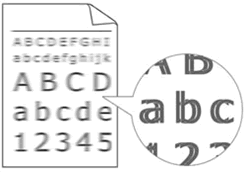
Abschnitt 1: Überprüfen der Druckqualität und Reinigen des Druckkopfs
- Drücken Sie Einstellungen.
- Drücken Sie die Auf oder Ab Pfeiltaste um Tinte/Wartung anzuzeigen und drücken Sie OK.
- Drücken Sie die Auf oder Ab Pfeiltaste um die Druckqualität verbessern anzuzeigen und drücken Sie OK.
- Drücken Sie die Auf oder Ab Pfeiltaste um Druckqualität verbessern erneut anzuzeigen und drücken Sie OK.
- Drücken Sie Farbe Start. Das Gerät druckt eine Testseite zur Überprüfung der Druckqualität aus.
- Prüfen Sie die Druckqualität der vier Farbblöcke auf der Testseite.
-
Auf dem Display erscheint die Frage, ob die Qualität gut ist.
Sie haben die folgenden Möglichkeiten:- Wenn alle Linien klar und deutlich zu sehen sind, drücken Sie die Schaltfläche Nein und fahren Sie fort mit Schritt 14.
- Falls - wie unten gezeigt - einige kurze Striche fehlen, wählen Sie Ja und drücken Sie OK.
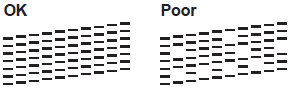
- Sie werden gefragt, ob die Druckqualität des schwarzen und der drei Farbblöcke gut ist. Folgen Sie den Anleitungen auf dem Display und wählen Sie für jede Farbe das Muster 1, 2, 3 oder 4, welches dem gedruckten Beispiel am ähnlichsten sieht. Drücken Sie OK.
- Wenn Sie 2, 3 oder 4 wählen, fragt das Bildschirm die Reinigung zu starten. Drücken Sie auf OK.
- Nachdem die Maschine die Reinigung des Druckkopfes abgeschlossen hat, drücken Sie bitte Ja.
- Drücken Sie Farbe Start. Ein weiterer Druckqualitätstest wird nun ausgedruckt.
- Prüfen Sie die Druckqualität der vier Farbblöcke auf der Testseite.
-
Die Anzeige fragt Sie, ob die Druckqualität OK ist.
Je nach Druckresultat, tun Sie eines der folgenden:- Wenn alle Linien klar und deutlich zu sehen sind, drücken Sie Nein, um die Druckqualitätsprüfung zu beenden, und fahren Sie fort mit Schritt 14.
- Wenn die Druckqualität weiterhin schlecht ist, drücken Sie Stopp und kontaktieren Sie den Brother Kundendienst.
Die Druckkopfreinigung benötigt Tinte. Sehen Sie keine Verbesserung, kontaktieren Sie den Brother Kundendienst.
- Drücken Sie Stopp.
Abschnitt 2: Vertikale Ausrichtung prüfen
- Drücken Sie Einstellungen.
- Drücken Sie die Auf oder Ab Pfeiltaste um Tinte/Wartung anzuzeigen und drücken Sie OK.
- Drücken Sie die Auf oder Ab Pfeiltaste um Druckqualität verbessern anzuzeigen und drücken Sie OK.
- Drücken Sie die Auf oder Ab Pfeiltaste um Druckqualität verbessern erneut anzuzeigen und drücken Sie OK.
- Drücken Sie OK.
-
Drücken Sie Schwarz(Mono) Start oder Farbe Start.
Das Gerät druckt die Testseite aus.
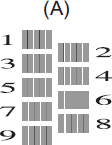
- Für das Muster A, drücken Sie die Pfeiltaste nach Oben oder Unten, um die Nummer des Testdrucks mit den am wenigsten sichtbaren vertikalen Streifen (1 - 9) anzuzeigen, und drücken Sie dann die entsprechende Nummer (im Beispiel ist die Nummer 6 die beste Wahl). Drücken Sie OK.
-
Wiederholen Sie diesen Schritt für alle weiteren Muster.
Wenn die Ausrichtung nicht gut ist, dann sieht der Text verschwommen oder krumm aus, wie in den nachfolgenden Abbildungen.
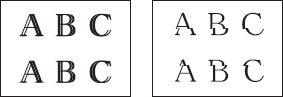
Ist die Ausrichtung korrekt, wird der Text wie folgt angezeigt.
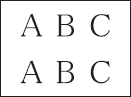
- Drücken Sie Stopp.
Ist die Druckqualität noch immer schlecht, fahren Sie mit Abschnitt 1 fort um den Druckkopf zu reinigen.
